작업 스케줄러를 이용한 자동 백업 |
윈도우에서 제공되는 작업 스케쥴러를 활용하면 상황에 맞는 다양한 백업 정책을 구사할 수 있습니다.
fullbackup.bat 파일을 생성한 후 아래와 같이 편집합니다.
"C:\Program Files\TABS\MailCarrier\7.0\Tools\mc7fastbackup.exe" MyBackup -folder "d:\backup" -full -zip -rename -log "d:\backup\MyBackup.log"
-rename 파라미터를 지정하면 기존 백업 파일을 삭제하지 않고 MyBackup-20200312.fbkdb와 같이 이름을 변경해 보관합니다.
작업 스케줄러에 등록
Windows 관리 도구에 있는 작업 스케쥴러를 실행합니다.
작업 만들기... 메뉴를 실행합니다.
작업 이름을 입력합니다.
보안 옵션을 아래 그림과 같이 지정해 백그라운드로 실행될 수 있도록 만듭니다.
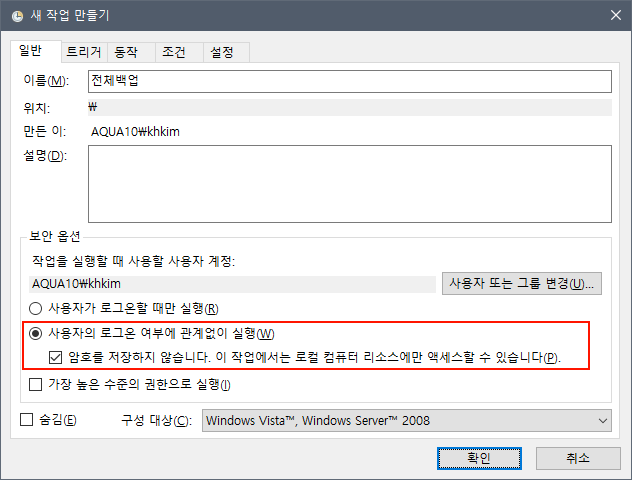
트리거 탭에서 실행할 일정을 추가합니다.
매주 일요일마다 실행하도록 등록합니다.
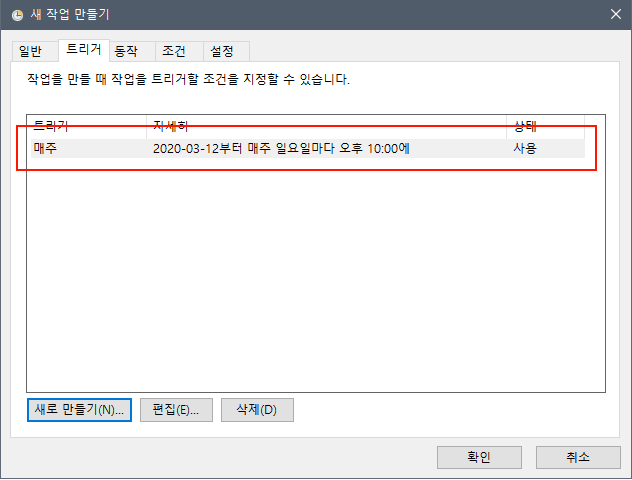
동작 탭에서 실행할 배치 파일(fullbackup.bat)을 등록합니다.
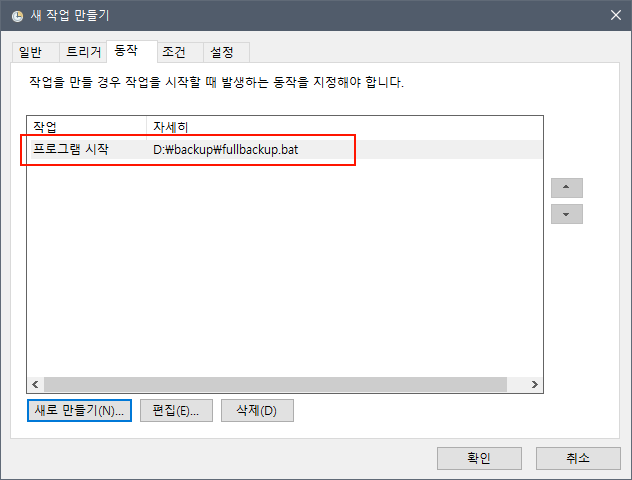
diffbackup.bat 파일을 생성한 후 아래와 같이 편집합니다.
"C:\Program Files\TABS\MailCarrier\7.0\Tools\mc7fastbackup.exe" MyBackup -folder "d:\backup" -diff -zip -log "d:\backup\MyBackup.log"
작업 스케줄러에 등록
위 전체 백업 등록과 동일한 방법으로 등록합니다.
트리거 탭에서 실행할 일정을 추가합니다.
매주 월요일에서 토요일까지 실행하도록 등록합니다.
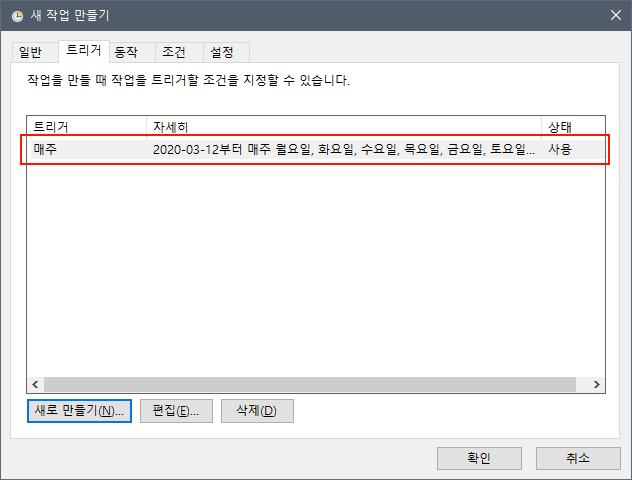
데이터베이스 백업을 배제하고자 하면 mc7fastbackup 명령에 -nodb 파라미터를 추가합니다.
백업 파일이 생성되어 있지 않은 상태에서 차등 백업이 실행되면 자동으로 전체 백업이 진행됩니다.
백업 진행 상황은 로그 파일(d:\backup\MyBackup.log)에 기록되므로 해당 파일을 열어 백업 작업이 올바르게 완료되었는지 확인할 수 있습니다.
mc7fastbackup은 백업 파일이 저장되는 디스크의 용량을 자동으로 관리하지 않습니다. 용량이 부족할 경우 오류가 발생하며 백업이 진행되지 않습니다. |